Excel: jak znaleźć ostatnią wartość w kolumnie większą od zera
Aby znaleźć ostatnią wartość kolumny większą od zera, możesz użyć poniższej formuły w programie Excel:
=LOOKUP(2,1/( A2:A13 >0), A2:A13 )
Ta konkretna formuła znajduje ostatnią wartość w zakresie A2:A13 , która jest większa od zera.
Poniższy przykład pokazuje, jak zastosować tę formułę w praktyce.
Przykład: Znajdź ostatnią wartość w kolumnie większą od zera w programie Excel
Załóżmy, że w Excelu mamy następującą kolumnę wartości:
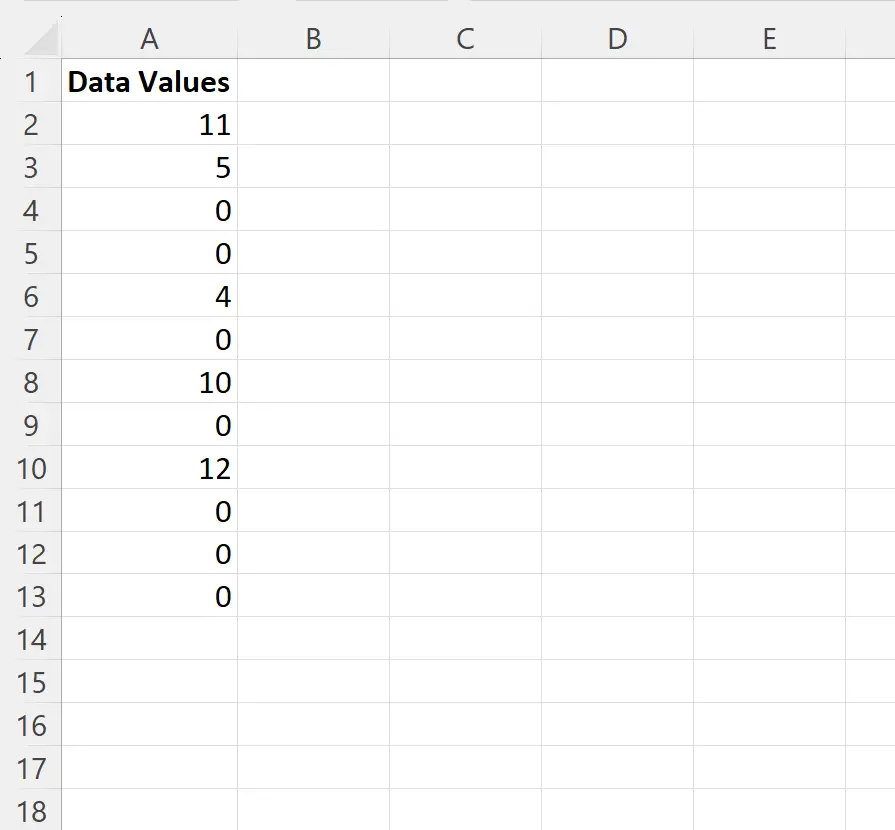
Załóżmy, że chcemy znaleźć ostatnią wartość w zakresie A2:A13 , która jest większa od zera.
W tym celu w komórce C2 możemy wpisać następującą formułę:
=LOOKUP(2,1/( A2:A13 >0), A2:A13 )
Poniższy zrzut ekranu pokazuje, jak zastosować tę formułę w praktyce:
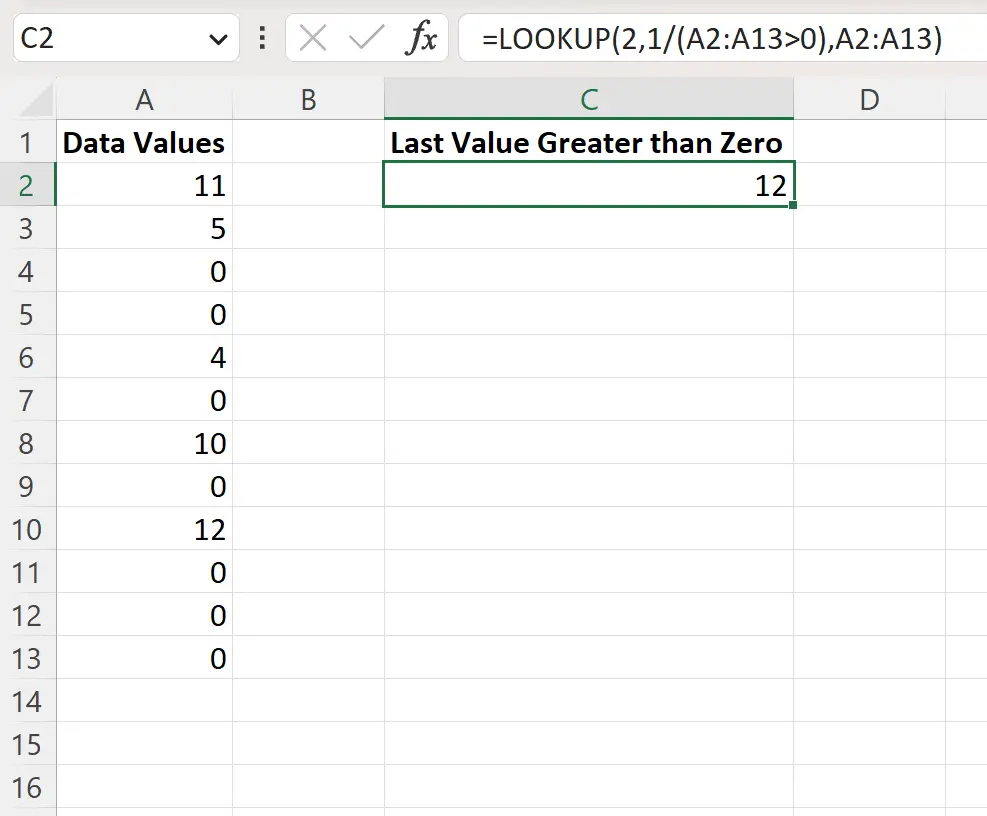
Formuła zwraca wartość 12 .
Patrząc na dane, możemy potwierdzić, że rzeczywiście jest to ostatnia wartość w kolumnie większa od zera:
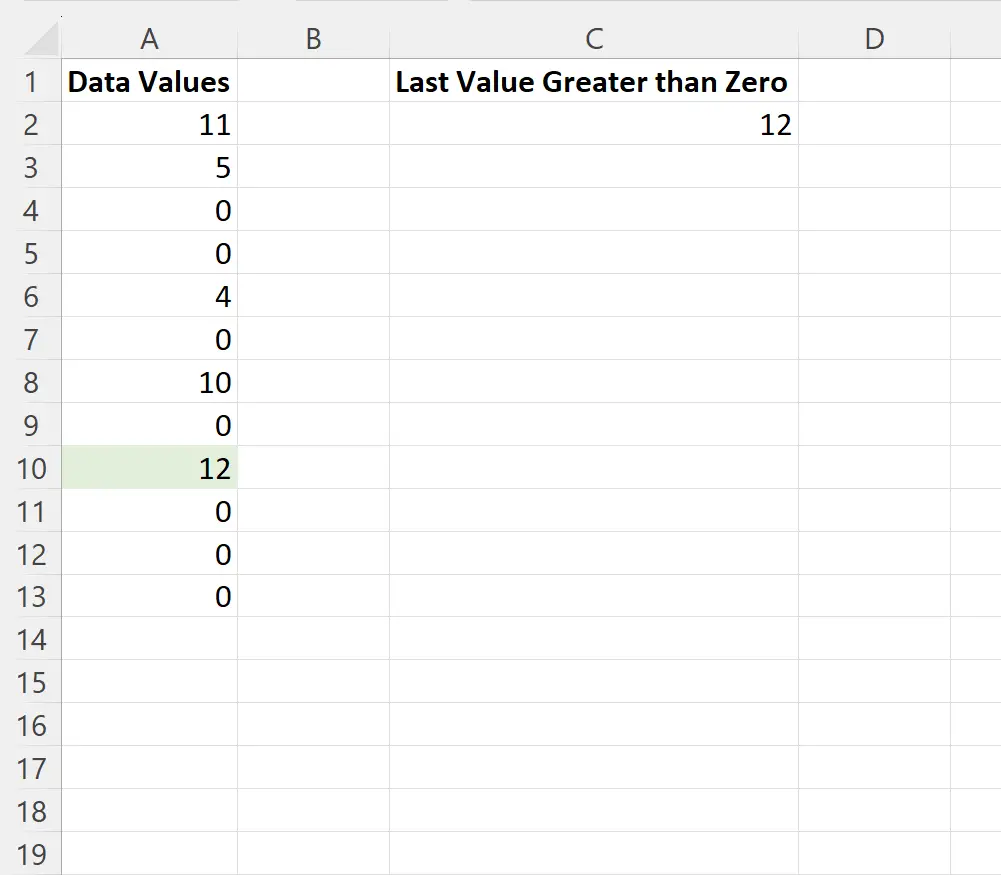
Jeśli zmienimy którąkolwiek z wartości mniejszych niż 12 na większą od zera, wówczas formuła zostanie automatycznie zaktualizowana w celu wykrycia tej nowej wartości.
Załóżmy na przykład, że zmieniamy wartość w przedostatnim wierszu na 15 .
Formuła jest automatycznie aktualizowana w celu wykrycia, że jest to ostatnia wartość w kolumnie większa od zera:
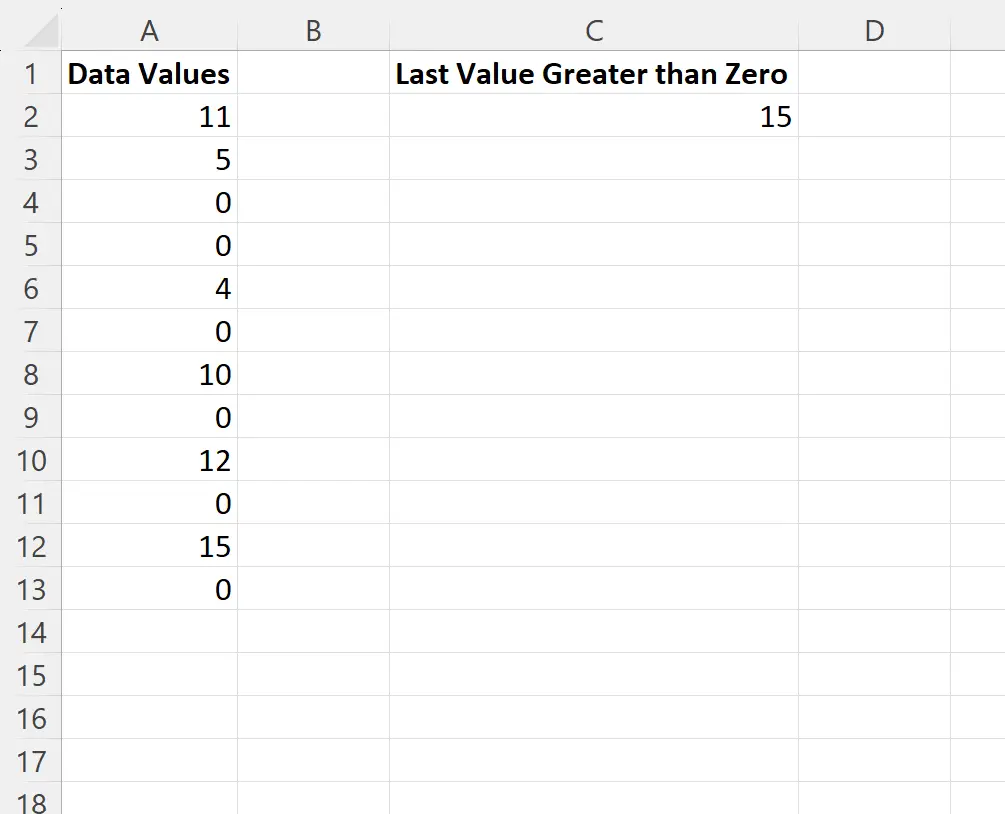
Dodatkowe zasoby
Poniższe samouczki wyjaśniają, jak wykonywać inne typowe zadania w programie Excel:
Excel: Znajdź pierwsze wystąpienie wartości w kolumnie
Excel: Znajdź pierwszą wartość większą niż określona liczba
Excel: Jak znaleźć pierwszą niezerową wartość w wierszu